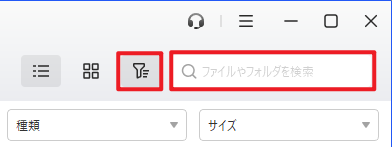フォーマットせずにSDカードを修復+データ取り出し方8つ
SDカードのデータをフォーマットせずに取り出す方法を知りたいですか?心配しないでください。この記事では、データ復旧フリーソフトAOMEI FastRecoveryを使用して問題のあるSDカードからファイルを取り出す方法を詳しく紹介します。また、破損したSDカードを修復する方法も8つご紹介します。ぜひ続けてご覧ください。
実例:フォーマットせずにSDカードからデータを取り出すには?
SDカード内にデータがあるのに「フォーマットする必要がある」と出てしまう。デジカメで撮影中、撮った画像を確認しようと再生ボタンを押したら「フォーマットしてください」と出ました。PCで読み取ろうとして挿入しても「フォーマットする必要があります」と出てしまい、データが見られません。自分で復活させる方法はありませんか?やはり業者に頼むしかないでしょうか?
--YAHOO!知恵袋からの質問
フォーマットはディスクの問題を解決するのに役立ちますが、SDカード上のすべてのデータが消去され、データの回復がより困難になります。一方で、このエラーを無視してさらなる操作を行わない場合でも、最終的にデータの損失が発生します。
心配しないでください。データを失うことなく問題のあるSDカードを修復することが可能です。この記事では、その方法について詳しく解説します。
SDカードで「フォーマットする必要があります」エラーが出る原因
SDカードで「フォーマットする必要があります」エラーが出る原因はいくつか考えられます。以下に主な原因を挙げます:
- ファイルシステムの破損:ファイルシステムが破損すると、デバイスがSDカードの内容を読み取れず、フォーマットを要求することがあります。これには、突然の電源切断やSDカードの不適切な取り外しが含まれます。
- 不正確な取り外し:SDカードを安全に取り外さずに抜くと、ファイルシステムに問題が発生することがあります。
- 互換性の問題:使用しているデバイスとSDカードの間に互換性の問題がある場合、デバイスがSDカードを認識せず、フォーマットを要求することがあります。
- 物理的な損傷:SDカードが物理的に損傷している場合、デバイスがカードを読み取れず、フォーマットを要求することがあります。
- ウイルスやマルウェア:SDカードがウイルスやマルウェアに感染している場合、正常に動作しなくなることがあり、フォーマットを要求されることがあります。
- 不適切なフォーマット:SDカードが使用する前に正しくフォーマットされていない場合、デバイスがカードを読み取れず、再フォーマットを要求することがあります。
- ファームウェアやドライバの問題:使用しているデバイスのファームウェアやドライバに問題がある場合、SDカードを正しく認識できず、フォーマットを要求することがあります。
フォーマットせずにSDカードのデータを取り出す方法
SDカードが破損している場合は、まずファイルを取り出すことをお勧めします。新しいデータは以前のデータを上書きし、データの回復がより困難になる可能性があるためです。
データを効率的に回復するには、信頼性のあるデータ復旧フリーソフトであるAOMEI FastRecoveryをお勧めします。
- ほとんどのSDカード(SDカード、マイクロ/ミニSDカード、SHC/CFカードなど)およびNTFS、FAT32、FAT16などのファイルシステムと互換性があります。さらに、さまざまなメモリカード、USBメモリ、HDD、SSDからのファイルの回復もサポートします。
- 画像、動画、オーディオ、ワードファイル、エクセルファイル、メール、圧縮ファイルなど1000種類以上のファイルの復旧をサポートしています。
- 復元されたファイルは元のパス、ファイル名、形式を保持します。
- Windows 7、8、10、11およびWindows Serverに対応しています。
では、この強力なフリーソフトをダウンロードしてインストールし、次の手順に従って問題のあるSDカードからデータを取り出しましょう。
ステップ 1. SDカードをSDカードリーダーに挿入し、SDカードリーダーをパソコンに接続します。AOMEI FastRecoveryを開き、「USB/SDカードの復旧」タブを選択し、マウスを接続したSDカードに移動し、「スキャン」をクリックします。
「USB/SDカードの復旧」はより多くのファイルを見つけるために、デフォルトでディープスキャンを行います。まずクイックスキャンを行いたい方は、「ハードドライブの復旧」タブでSDカードをスキャンしてください。
ステップ 2. AOMEI FastRecoveryは自動的に復元可能なファイルをスキャンします。
✍ヒント:復元するファイルをより速く見つけたい場合、「フィルター」を利用することができます。この機能を使えば、種類、サイズによってファイルをフィルタリングすることができます。また、ファイル名や拡張子を覚えている場合、直接検索バーで検索することもできます。
ステップ 3. 復旧したいファイル/フォルダを選択し、「復旧」をクリックし、保存先を選択して復元します。*スキャンの完了を待たずに、ファイルを復元することができます。
- AOMEI FastRecoveryの無料版では、最大500MBまでのデータを復元することができます。無制限のデータを復元するには、AOMEI FastRecoveryをProfessionalまたはTechnician版にアップグレードしてください。
- 新しいドライブを保存先として選択してください。ファイル/フォルダを元のドライブに復元すると、復旧可能なファイル/フォルダの領域が上書きされ、データ復元に失敗する可能性があります。
- SDカードが物理的に損傷している場合、データ回復が困難な場合があります。この場合は、専門のデータ復旧サービスを利用することを検討してください。
SDカードをフォーマットせずに修復する方法
SDカードをフォーマットせずに取り出した後、データを失うことなく、損傷したまたは壊れたSDカードを修復することができます。以下に効果的な方法がありますので、状況に基づいて選択してください。
方法1:カードリーダー、USBポート、またはSDカードをチェックする
この方法は、機械的な問題かどうかを判断するためのクイックな修正方法の集まりです。以下の手順を実行するか、別のカードリーダー、USBポート、さらにはSDカードを使用してください。
ステップ 1. SDカードに小さな物理的なスイッチがあるかどうかを確認し、SDカードをアンロックしてコンピュータに再接続します。
ステップ 2. ドライでマイクロファイバークロスを使用して、SDカードとポートのホコリやゴミを取り除きます。
ステップ 3. 別のカードリーダーやUSBポートを試して、問題があるかどうか確認します。
ステップ 4. SDカードを別のコンピュータに接続して、損傷しているかどうか確認します。
ステップ 5. SDカードが書き込み保護されているかどうかを確認します。もしそのような場合であれば、まずSDカードの書き込み保護を解除してください。
方法2:ドライブ文字を追加または変更する
Windowsは、新しく接続されたデバイスに自動的にドライブレターを割り当てます。Windowsエクスプローラに表示されない場合は、新しいドライブ文字を追加または割り当ててみてください。ドライブ文字は、不良なOSのアップデートや重いコンピュータのためにめちゃくちゃになる可能性があります。
ステップ 1. スタートボタンを右クリックし、メニューから「ディスクの管理」を選択します。
ステップ 2. SDカードのボリュームを右クリックし、「ドライブ文字とパスの変更」を選択します。
ステップ 3. ポップアップウィンドウで、SDカードにドライブ文字が割り当てられていない場合は「追加」をクリックします。逆に、「変更」をクリックします。
ステップ 4. 「次のドライブ文字を割り当てる」を選択し、ドライブ文字を選択します。そして、「OK」をクリックします。
方法3:SDカードドライバを更新または再インストールする
古いまたは損傷したドライバにより、SDカードが認識されなくなる場合があります。したがって、ドライバの更新または再インストールを選択できます。
ステップ 1. スタートボタンを右クリックし、メニューから「デバイスマネージャー」を選択します。
ステップ 2. 「デバイスマネージャー」で、「ユニバーサルシリアルバスコントローラー」セクションを展開します。各エントリを右クリックし、「デバイスのアンインストール」を選択します。
まだ表示されない場合は、「ドライバーの更新」を選択し、問題が解決するかどうかを確認します。
ステップ 3. SDカードをコンピュータから取り外します。コンピュータを再起動し、SDカードを再びPCに接続します。システムは自動的に最新のドライバをインストールします。
方法4:Windows修復ツールを使用する
Windows修復ツールは、内部または外部デバイスであるかに関係なく、任意のファイルシステムエラーを修正するための組み込みのエラーチェックツールです。SDカードの修復に使用することができます。
ステップ 1. SDカードが接続されていることを確認します。ファイルエクスプローラを開きます。SDカードを右クリックし、「プロパティ」をクリックします。
ステップ 2. 「ツール」タブに移動し、「エラーチェック」の下の「チェック」をクリックします。
ステップ 3. エラーが見つかった場合、ドライブの修復を求められます。「ドライブの修復」をクリックします。
方法5:Windowsトラブルシューターを試す
Windowsトラブルシューターは、SDカードのハードウェアやドライバに関連する問題を修正し、認識させることができます。
ステップ 1. スタートアイコンをクリックし、左下にある歯車アイコンをクリックし、「Windowsの設定」を開きます。「更新とセキュリティ」→「トラブルシューティング」を選択します。
ステップ 2. 「ハードウェアとデバイス」セクションの下で、「トラブルシューティング ツールの実行」ボタンを押します。
「ハードウェアとデバイス」が見つからない場合、「ファイルエクスプローラー」で「C:\Windows\diagnostics\system\Device」フォルダに移動し、「DiagPackage.diagpkg」というファイルをダブルクリックすることで、ハードウェアとデバイスのトラブルシューティングを実行できます。
方法6:Diskpartを使用
ステップ 1. SDカードを接続します。Win+Xを押し、「コマンドプロンプト(管理者)」を選択します。
ステップ 2. 「diskpart」と入力し、Enterキーを押してこのツールを開きます。そして、以下のコマンドを順に入力します。
- list disk
- select disk 1(1をSDカードのディスク番号に置き換えてください)
- recover
ステップ 3. 2回「exit」と入力し、Diskpartとコマンドプロンプトを終了します。
方法7:隠しファイルやフォルダを表示する
場合によっては、損傷したSDカードを修復した後、SDカードが突然空になったり、一部のデータしか表示されない場合があります。その場合、隠しファイルを表示してみてください。
ステップ 1. SDカードを接続します。デスクトップから「PC」アイコンをダブルクリックして開きます。上部タスクバーの「表示」タブ→「オプション」をクリックします。
ステップ 2. 「フォルダーオプション」で、「表示」タブを選択し、「隠しファイル、隠しフォルダ、および隠しドライブを表示する」をチェックして、「OK」をクリックします。
方法8:メーカーに連絡する
上記の解決策に加えて、SDカードのメーカーに助けを求めることもできます。これは時間がかかり、費用がかかるプロセスですので、データが貴重で重要な場合に最後の手段として試す価値があります。
SDカードの損傷やデータの損失を防ぐ方法
SDカードの損傷やデータの損失は、適切に使用するか、良い習慣を持っていれば回避できる場合があります。以下に役立つオプションを紹介します:
- 常に高品質なSDカードを使用してください。
- 新しいSDカードを使用する前にすぐにフォーマットし、空になったときに頻繁に行ってください。
- SDカードを取り外す際は、直接取り外すのではなく、「ハードウェアの安全な取り外し」を使用してください。進行中の読み書きプロセスが中断されるのを防ぐ唯一の方法です。
- SDカードを極端な温度、ほこり、水から遠ざけてください。
- 1枚の大容量のカードではなく、複数のカードを使用し、安全な場所に保管してください。
- データの損失に気付いたら、すぐにこのSDカードの使用を停止してください。たとえば、このカードに新しいデータを追加しないでください。前のデータを上書きする可能性があります。
- SDカードのデータをPCやUSBドライブ、ネットワークドライブなどにバックアップすることをお勧めします。元のコピーと少なくとも2つのバックアップを含め、少なくとも3つのファイルのコピーを保管してください。
SDカードをバックアップするために、どのソフトウェアを使用するほうがよいかわからない場合は、無料のバックアップソフトAOMEI Backupper Standardを使用することをお勧めします。
このフリーソフトは自動バックアップをサポートしています。毎日、毎週、毎月、イベントトリガー(システム起動/シャットダウン、サインイン/サインアウト)、USB接続の5つのモードでSDカードを自動バックアップできます。多くの手間を省くことができます。
次に、その使い方をご案内します。
ステップ 1. WindowsのバックアップソフトウェアであるAOMEI Backupper Standardをダウンロードしてインストールします。次に、「バックアップ」→「ディスクバックアップ」をクリックして、SDカードとそのデータをバックアップします。
SDカード上の特定のファイル/フォルダだけをバックアップしたい場合、「ファイルバックアップ」を選択してください。
ステップ 2. 「ディスクを追加」をクリックし、SDカードをソースディスクとして選択して、「追加」をクリックします。
ステップ 3. 保存先を選択します。設定を確認した後、「開始」をクリックします。
-
オプション:ここで、バックアップイメージの圧縮レベルを設定することがあります。また、バックアップイメージを暗号化して、不正アクセスからデータを保護することができます。暗号化機能を利用したい場合は、AOMEI Backupper Professionalにアップグレードしてください。
-
スケジュール:バックアップを毎日/毎週/毎月などの間隔で自動的に実行することを設定できます。
-
スキーム:フルバックアップ/増分バックアップ/差分バックアップの3つのバックアップ方法に対応しています。また、古いバージョンのバックアップイメージを自動的に削除することも設定できます。ターゲットディスクの容量の節約に役立ちます(差分バックアップとバックアップの自動クリーンアップはProfessional版で利用可能)。
SDカードのデータ復旧と修正に関するよくある質問
SDカードをフォーマットする必要があるのはなぜですか?
SDカードが損傷しているとはどういう意味ですか?
- SDカード上の画像やビデオファイルを開けない
- SDカードが空になっているか、ファイルが欠落していることに気付いた
- SDカードがコンピュータまたはカメラに検出される
- SDカードまたはそのパーティションがRAWになる
- データを転送しようとすると、読み取り/書き込みの問題が発生するとWindowsが表示される
- 使用する前にSDカードをフォーマットするように求められる
Android上の損傷したSDカードを修正する方法は?
まとめ
以上は、フォーマットせずにSDカードからデータを取り出す方法と、SDカードを修復する方法でした。問題のあるSDカードの使用をやめて、すぐにファイルを回復することは、データの回復成功率を向上させるのに役立ちます。重要なファイルを取り出してから、SDカードが破損する原因を学び、対応する解決策に従って修正してください。
良い習慣を持つことで、SDカードのデータ損失を回避することができます。したがって、SDカードにあるデータをよりよく守るために、AOMEI Backupper Standardなどの無料のバックアップソフトで定期的にバックアップしておくことをお勧めします。